VSCode配置MSVC+VSCode使用easyx库,2021.5.13日配置
VSCode配置MSVC+VSCode使用easyx库,2021.5.13日配置~~
想必很多人和我一样,想用vscode编程c++,easyx库不支持MinGW,一般人都是直接使用vs2019安装easyx库用来GUI编程,那么爱折腾的VSCode用户,就很难受,其实不然,解决方法很简单,我们只需要在VSCode中配置MSVC编译环境,再配置一下json就可以了,今天我也是看了网上很多资料,刚刚配置成功,总结一下我的经历吧,因为使用现在网上现有的文章进行配置,一直在报错,最后还是被我给看穿了,因为是很低级的错误,话不多说,干!!!
1.配置MSVC编译环境
这一步是必须的,其实官方给出了教程,动手能力强的可以直接跟随这个,官方给出的方法,我这里详细说一下~~
(1)下载vs并安装c++桌面开发组件即可
如果是第一次安装vs,那么点击使用c++的桌面开发,即可默认包括MSVC~~
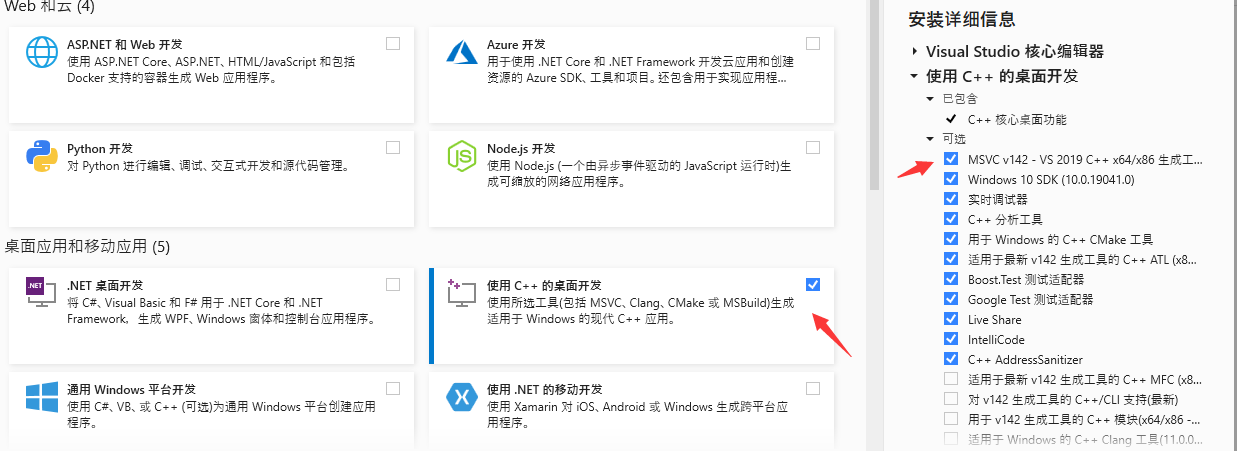
(2)使用VS的命令提示符进入你想要打开的文件夹
最好跟我一起,新建一个新的文件夹,如果你是第一次配置,可以先在你想要配置的地方建立一个文件夹,如下图所示,记住你文件夹的地址,或者直接复制地址~~
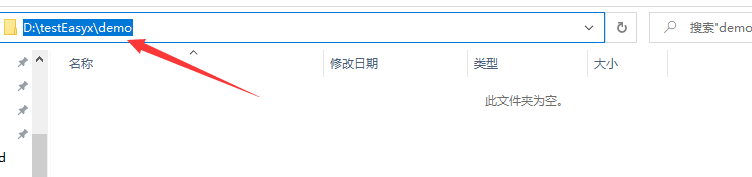
使用windows自带搜索工具搜索Developer Command Prompt,右键管理员模式打开(其实可以不用管理员模式打开,忽视他吧,你就跟我步骤来肯定一次成功)
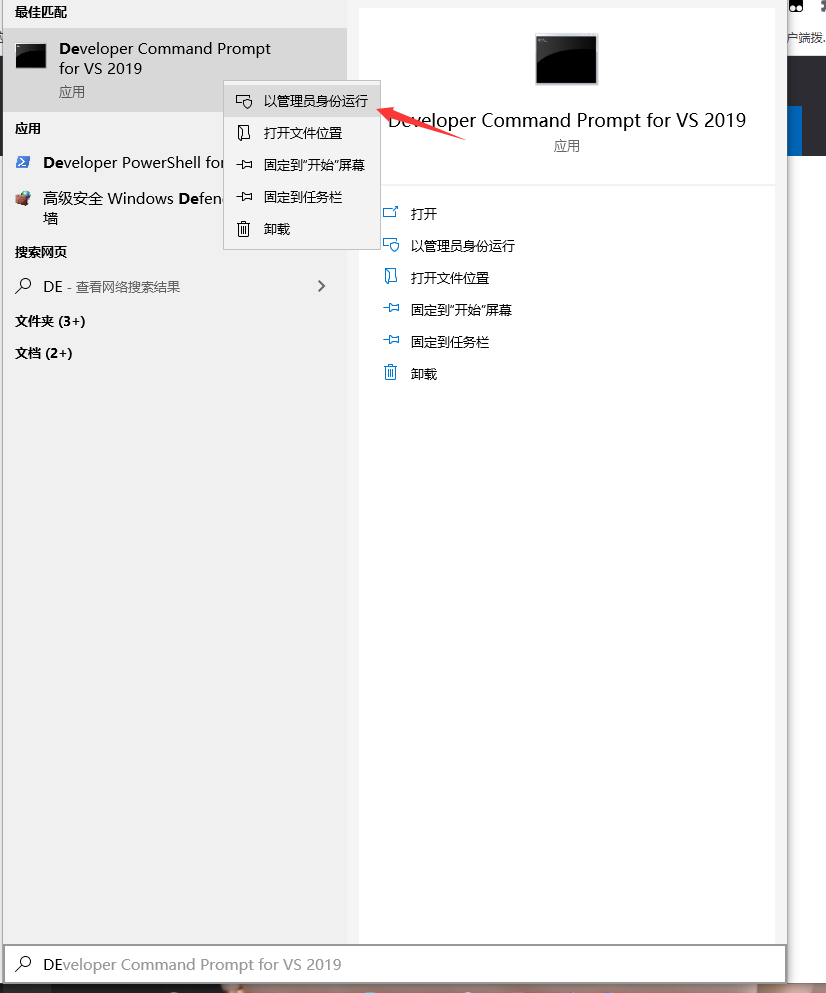
当然第一次你先试一下cl.exe查看是否成功安装C++编译器,出现版号即成功
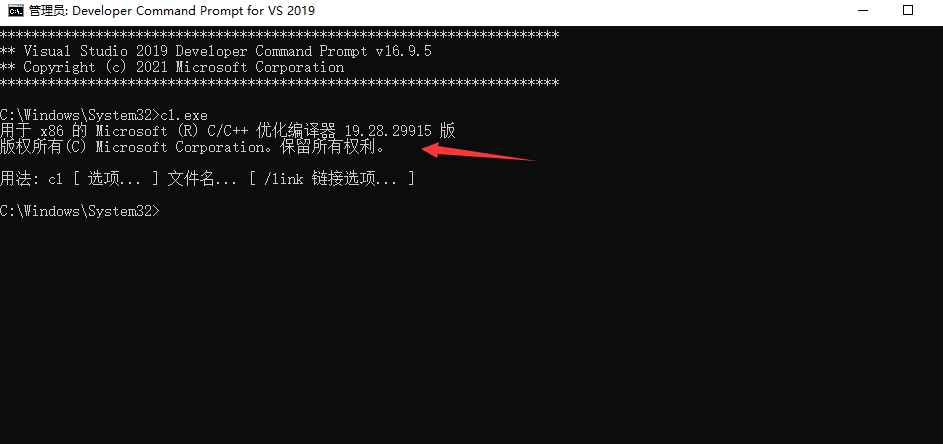
之后输入
code D:\testEasyx\demo \\这里的路径是你刚刚建立的文件夹路径
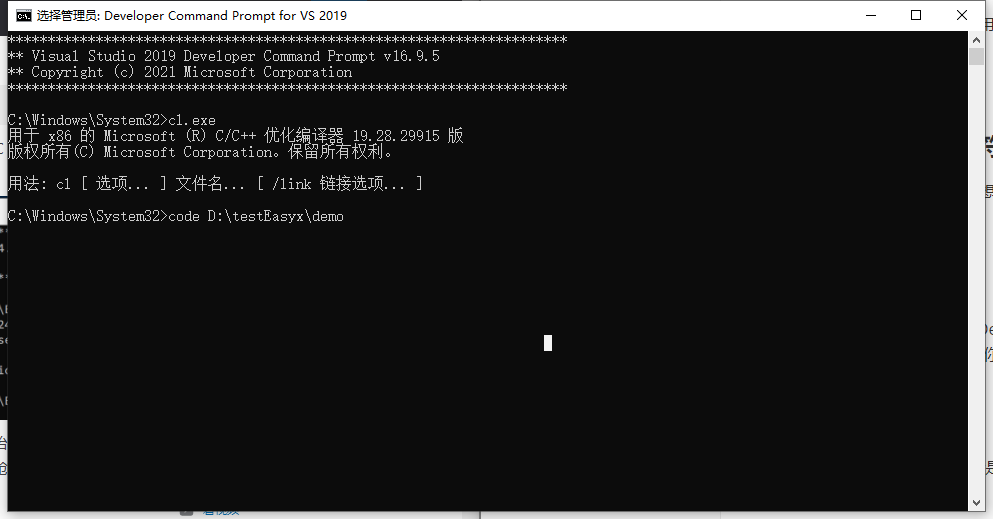
(3)使用MSVC环境输出你的第一个程序
之后你的vscode就会被打开
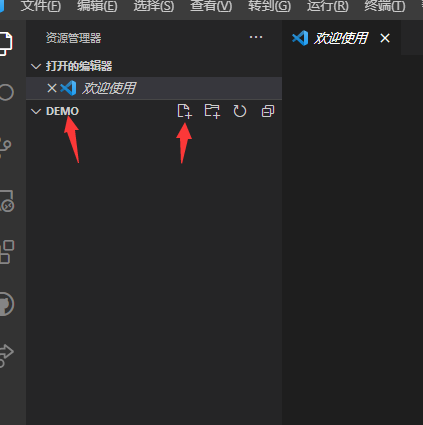
这里就是我们打开的文件夹,我们点击这里的加号,新建文件,取个名字叫easyxdemo.cpp吧~~
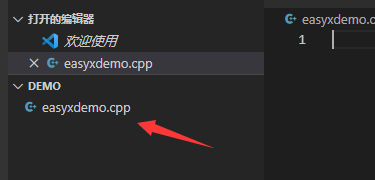
在这里,我们先复制一下官方给出的cpp文件
#include <iostream>
#include <vector>
#include <string>
using namespace std;
int main()
{
vector<string> msg {"Hello", "C++", "World", "from", "VS Code", "and the C++ extension!"};
for (const string& word : msg)
{
cout << word << " ";
}
cout << endl;
}
按Ctrl+F5,或者点击导航栏的运行->以非调试模式启动,这时会让我们选择编译环境,我们是msvc所以选第二个,c++(Windows)
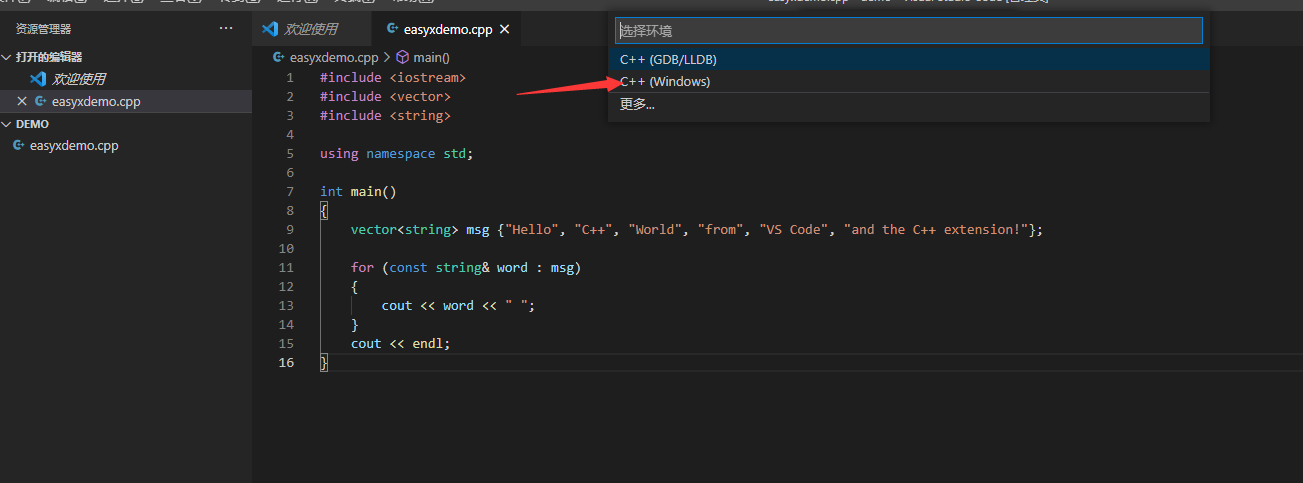
之后会弹出这个cl.exe,我们选择这个即可
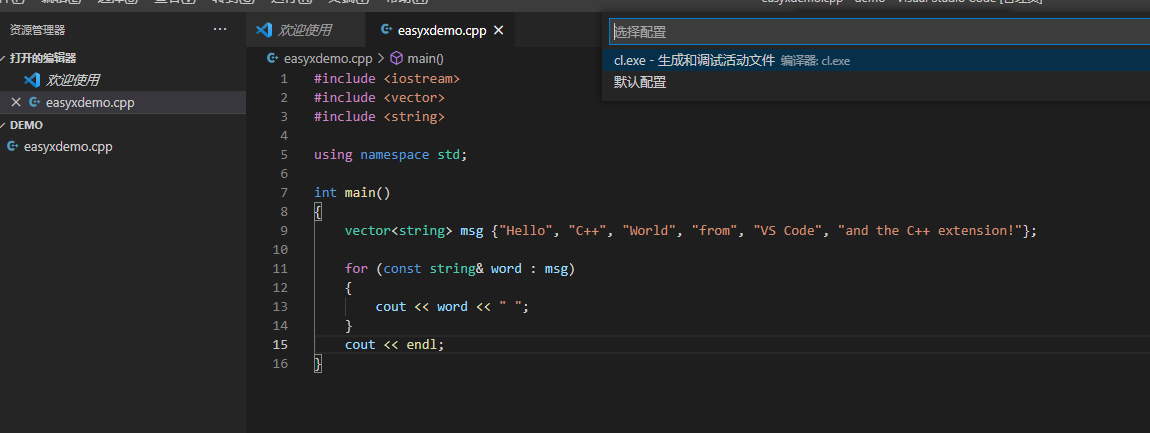
再之后就会变成这样,恭喜你,我们的MSVC环境成了~~
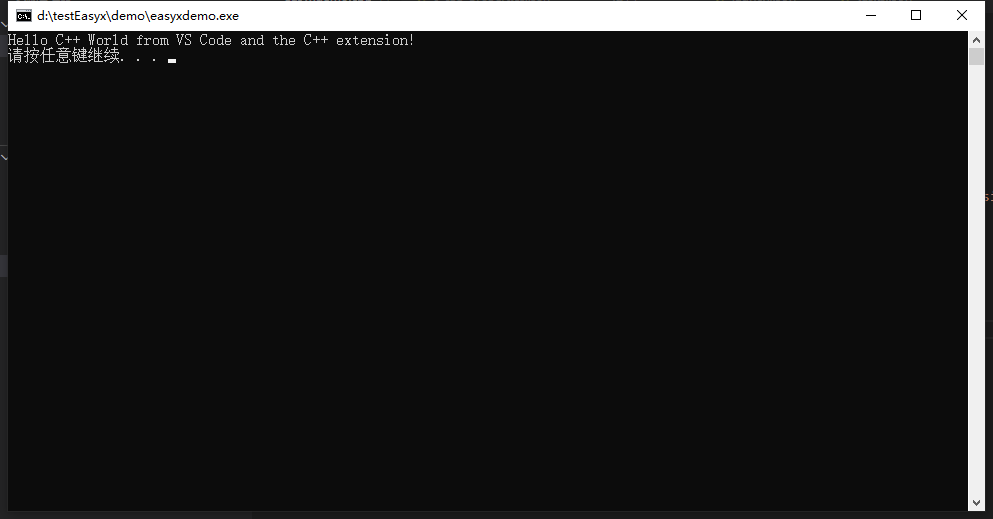
同时我们会注意到,这里自动帮我们生成了tasks.json文件,这个在后面的easyx库配置很重要,是主要报错点,当然现在还不是主要报错点~~
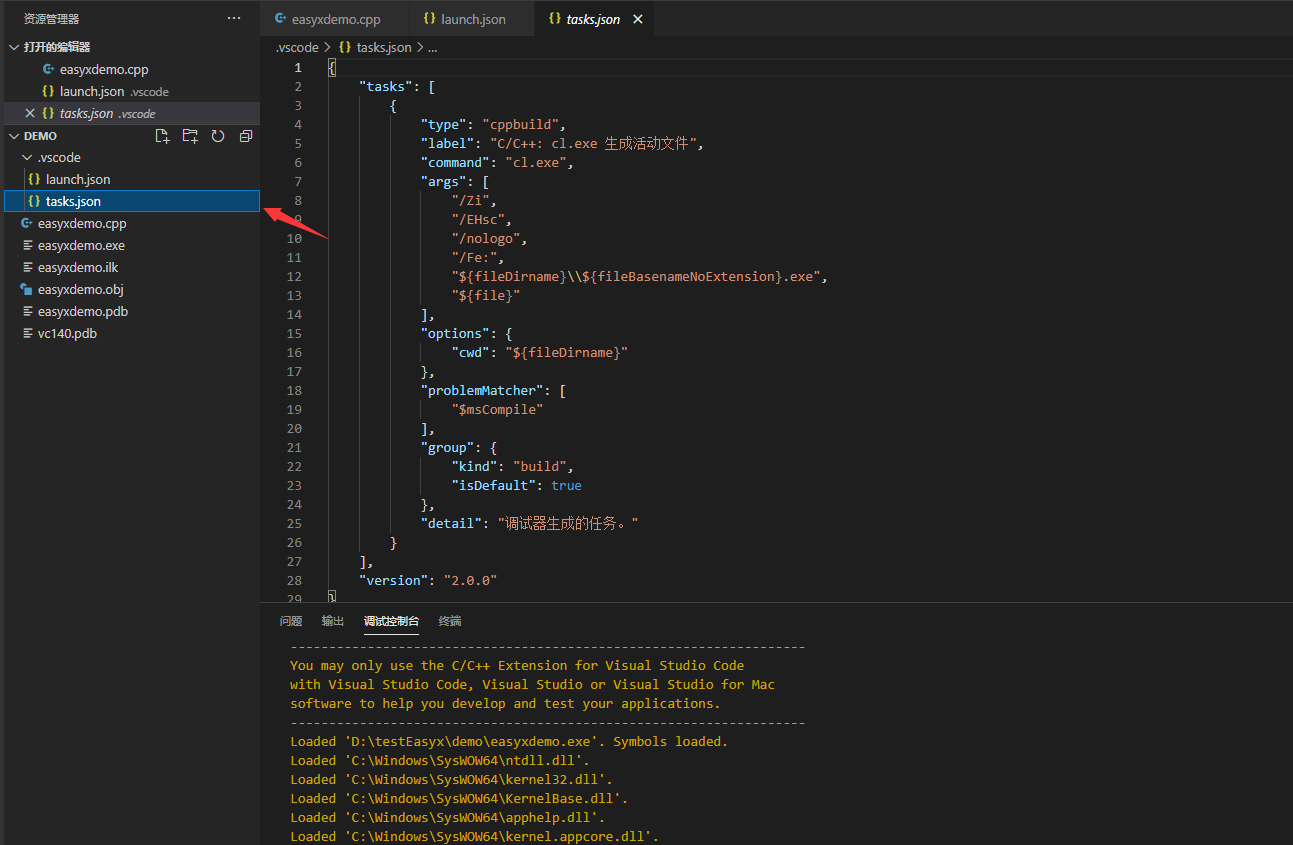
2.安装easyx库
官网链接,直接选择这里的下载,直接安装到你的vs2019里~~
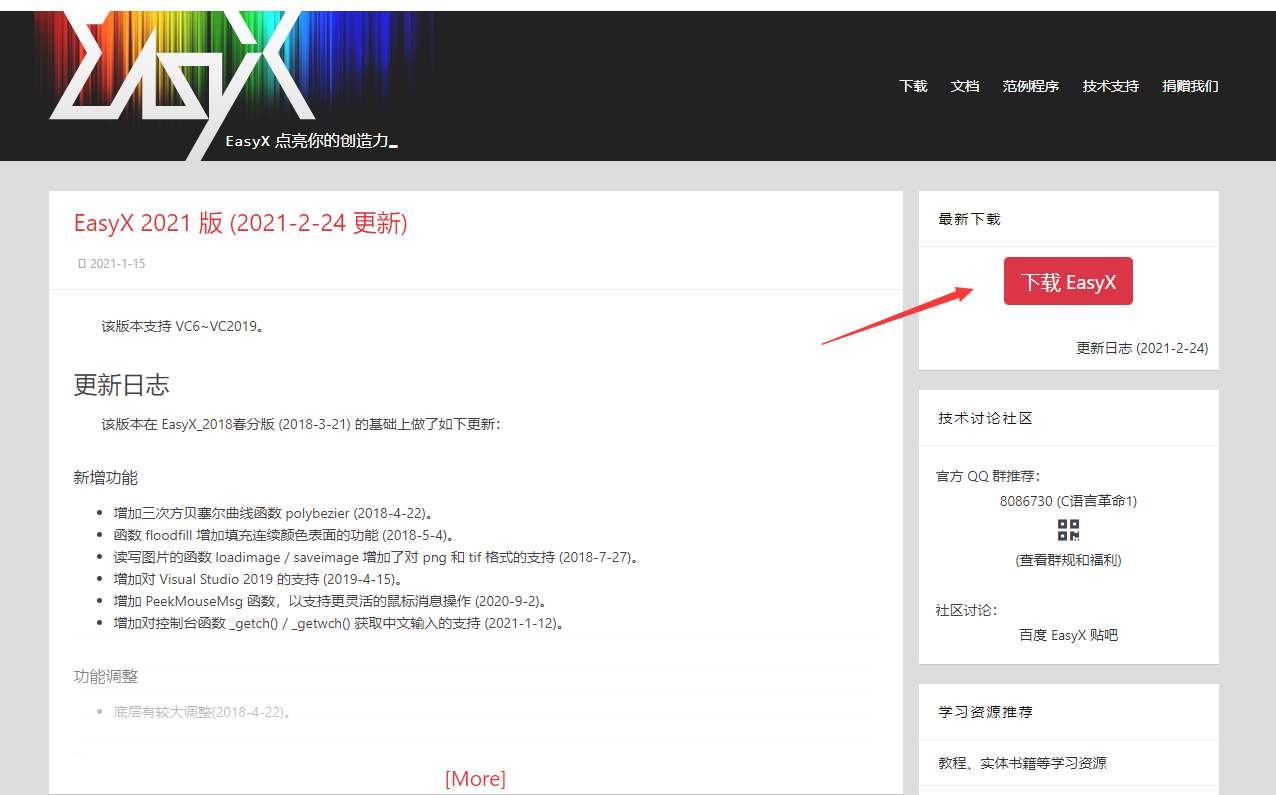
!!!重点
修改easyx库文件的路径
如果你的vs2019是c盘默认的安装路径的话,那么easyx头文件和库文件会默认安放到如下文件夹下:
C:\Program Files (x86)\Microsoft VisualStudio\2019\Community\VC\Auxiliary\VS\lib\x64
C:\Program Files(x86)\Microsoft VisualStudio\2019\Community\VC\Auxiliary\VS\lib\x86
C:\Program Files (x86)\Microsoft VisualStudio\2019\Community\VC\Auxiliary\VS\include
如果你的vs2019安装路径是你自定义的话,easyx头文件和库文件其实也会默认安放到\Auxiliary\VS\lib\x64,\Auxiliary\VS\lib\x86和\VC\Auxiliary\VS\include下,前面的路径是你的ide下载路径如图所示~~
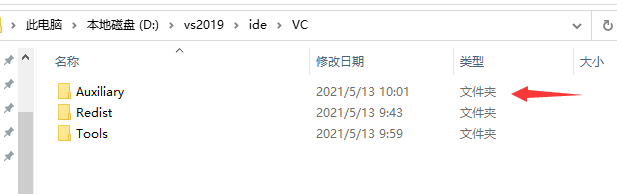
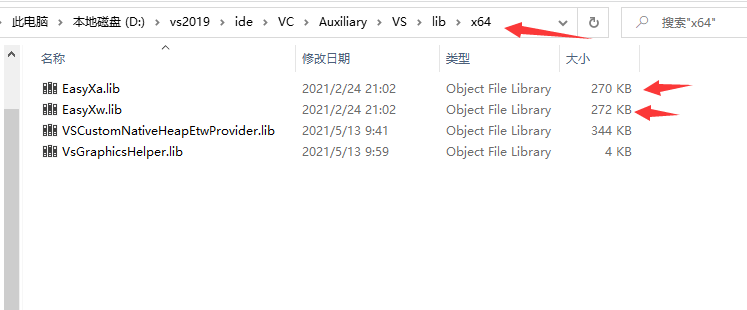
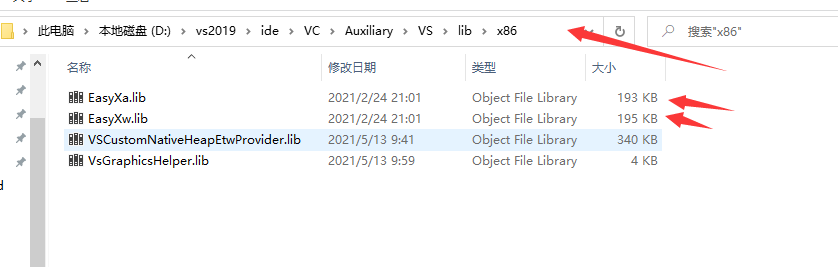
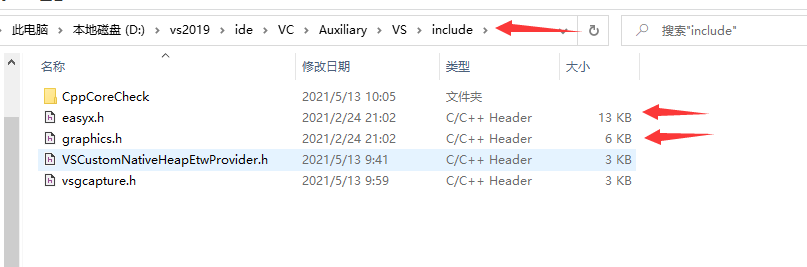
!!!重点
此时我们需要做的事情就是,把这6个文件,分别放在\VC\Tools\MSVC\14.28.29333\lib\x64,\VC\Tools\MSVC\14.28.29333\lib\x86和\VC\Tools\MSVC\14.28.29333\include路径下,也就是将原来\Auxiliary\VS\lib\x64下的EasyXa.lib和EasyXw.lib复制到\VC\Tools\MSVC\14.28.29910\lib\x64路径下,\Auxiliary\VS\lib\x86下的EasyXa.lib和EasyXw.lib复制到\VC\Tools\MSVC\14.28.29910\lib\x86,还有\VC\Auxiliary\VS\include下的easyx.h和graphics.h复制到\VC\Tools\MSVC\14.28.29910\include路径下,慢慢来,耐心做,很简单的~~
3.返回我们的VSCode,配置与编译第一个使用easyx库的文件
来了,重头戏来了,这里我网上找了一个代码,仅供测试使用,直接将我们刚刚easyxdemo.cpp里编写的helloworld全部替换成这个代码,就是用来测试,配置,与检测是否成功的~~
原代码作者blog链接,这里我们用来测试~~
#include <graphics.h>
#include <conio.h>
#include <math.h>
#define Width 640
#define Height 480
#define PI 3.14159
int main()
{
// 初始化绘图窗口
initgraph(640, 480, SHOWCONSOLE);
//秒针起始坐标
int center_x = Width / 2, center_y = Height / 2;
//秒针终点坐标
int secondEnd_x, secondEnd_y;
//分针终点坐标
int minuteEnd_x, minuteEnd_y;
//时针终点坐标
int hourEnd_x, hourEnd_y;
//秒针长度
int secondLength = Width / 4;
//分针长度
int minuteLength = Width / 5.5;
//时针长度
int hourLength = Width / 7;
//秒针对应转到角度
float secondAngle = 0;
//分针对应转到角度
float minuteAngle = 0;
//时针对应转到角度
float hourAngle = 0;
//定义变量存储系统时间
SYSTEMTIME ti;
BeginBatchDraw();
while (1)
{
setfillcolor(YELLOW);
setlinestyle(PS_DASHDOTDOT, 5);
setlinecolor(0x555555);
circle(center_x, center_y, secondLength + 30);
setcolor(0xAAAAAA);
setlinestyle(PS_DOT | PS_ENDCAP_SQUARE, 2);
circle(center_x, center_y, secondLength + 15);
for (int i = 0; i < 12; i++)
{
int x = center_x + cos(i * 30.0 / 360 * 2 * PI) * (secondLength + 15.0);
int y = center_y - sin(i * 30.0 / 360 * 2 * PI) * (secondLength + 15.0);
fillcircle(x, y, 5);
}
GetLocalTime(&ti);
secondAngle = (ti.wSecond / 60.0) * (2 * PI);
minuteAngle = (ti.wMinute / 60.0) * (2 * PI);
hourAngle = ((ti.wHour % 12) / 12.0) * (2 * PI) + (ti.wMinute / 60.0) * (2 * PI / 12.0);
secondEnd_x = center_x + secondLength * sin(secondAngle);
secondEnd_y = center_y - secondLength * cos(secondAngle);
minuteEnd_x = center_x + minuteLength * sin(minuteAngle);
minuteEnd_y = center_y - minuteLength * cos(minuteAngle);
hourEnd_x = center_x + hourLength * sin(hourAngle);
hourEnd_y = center_y - hourLength * cos(hourAngle);
//画秒针
setlinestyle(PS_SOLID, 1);
setcolor(WHITE);
line(center_x, center_y, secondEnd_x, secondEnd_y);
//画分针
setlinestyle(PS_SOLID, 2);
setcolor(GREEN);
line(center_x, center_y, minuteEnd_x, minuteEnd_y);
//画时针
setlinestyle(PS_SOLID, 5);
setcolor(RED);
line(center_x, center_y, hourEnd_x, hourEnd_y);
FlushBatchDraw();
setlinestyle(PS_SOLID, 1);
setcolor(BLACK);
line(center_x, center_y, secondEnd_x, secondEnd_y);
setlinestyle(PS_SOLID, 2);
setcolor(BLACK);
line(center_x, center_y, minuteEnd_x, minuteEnd_y);
setlinestyle(PS_SOLID, 5);
setcolor(BLACK);
line(center_x, center_y, hourEnd_x, hourEnd_y);
}
EndBatchDraw();
system("pause");
closegraph();
return 0;
}
这里我们会发现已经可以使用graphics.h头文件了~~
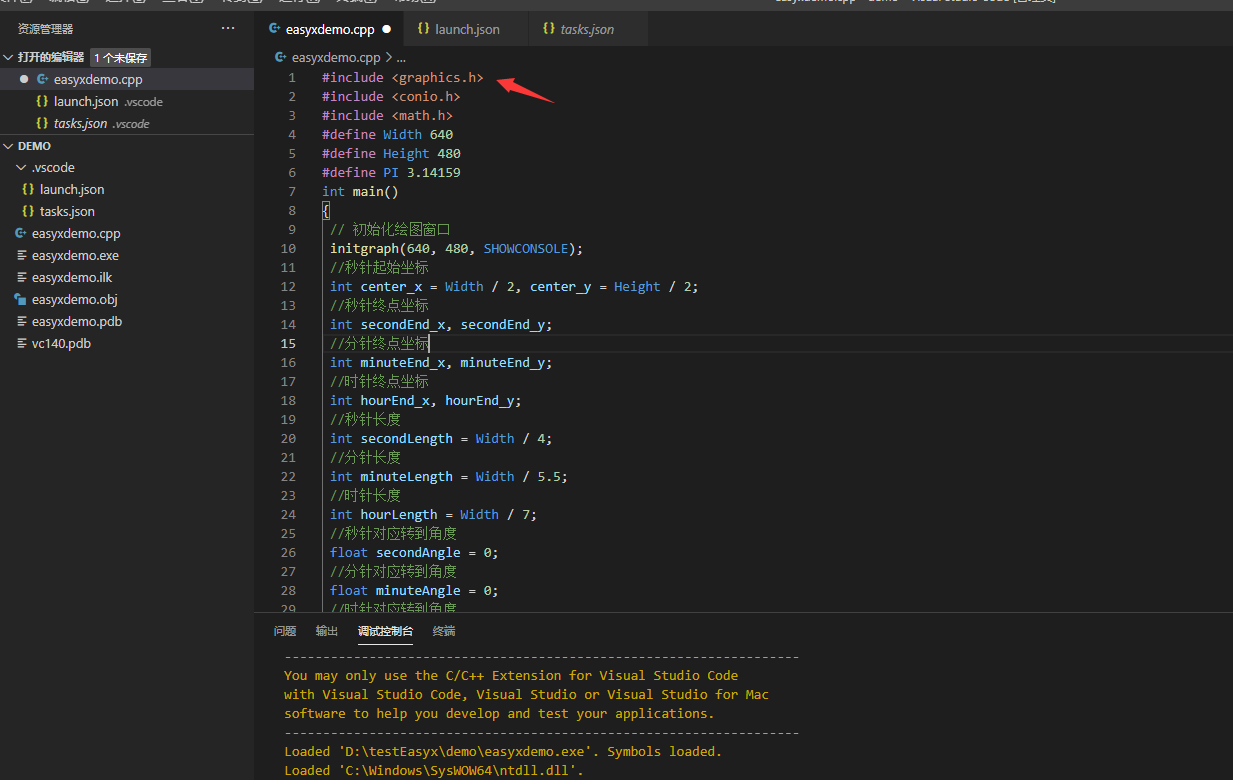
但是还需要进行一步配置,还记得tasks.json么,对,就是要配置他~~
这里我们默认时是这样的~~
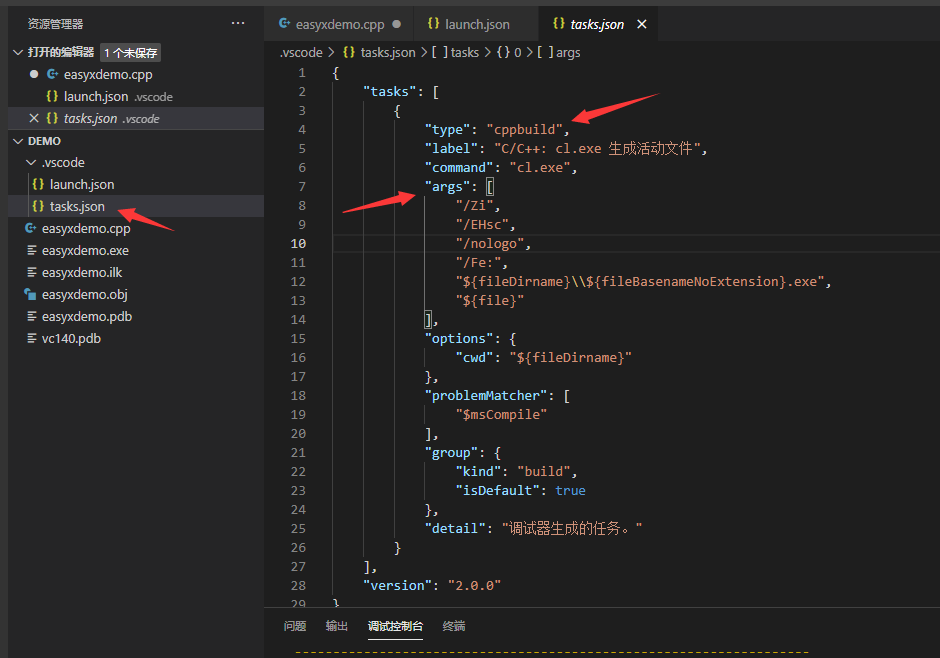
现在将他改为这样~~
原来的type:"cppbuild"改为shell,
在args中添加链接所需.lib~~
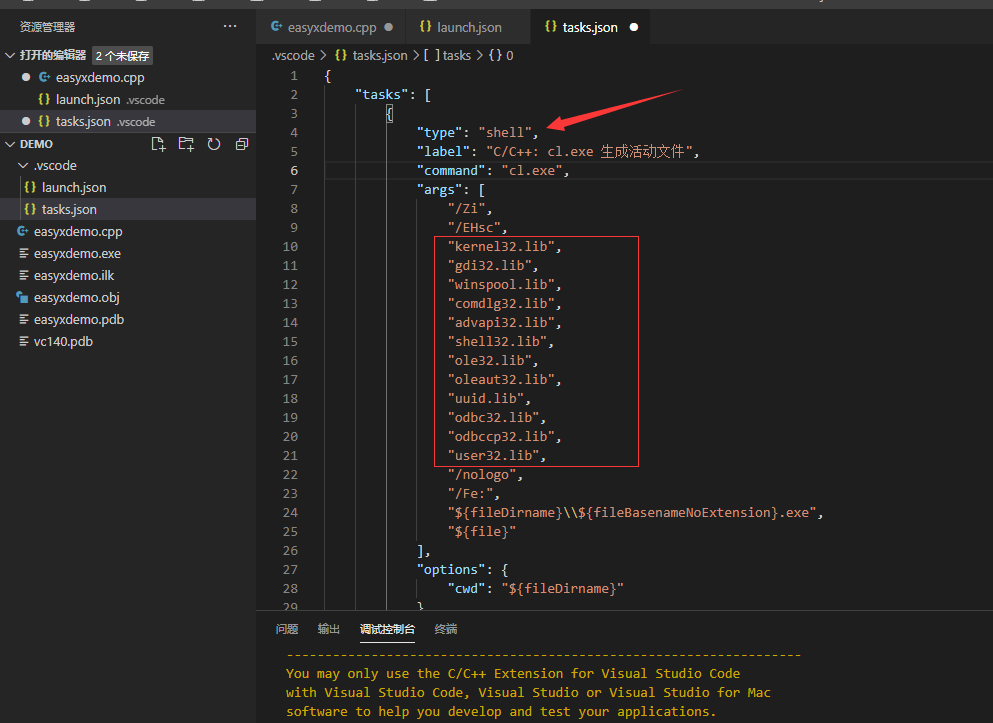
方便大家复制,这里贴出~~
{
"tasks": [
{
"type": "shell",//需要改为shell
"label": "C/C++: cl.exe 生成活动文件",
"command": "cl.exe",
"args": [
"/Zi",
"/EHsc",
"kernel32.lib",//这里开始
"gdi32.lib",
"winspool.lib",
"comdlg32.lib",
"advapi32.lib",
"shell32.lib",
"ole32.lib",
"oleaut32.lib",
"uuid.lib",
"odbc32.lib",
"odbccp32.lib",
"user32.lib",//这里结束
"/nologo",
"/Fe:",
"${fileDirname}\\${fileBasenameNoExtension}.exe",
"${file}"
],
"options": {
"cwd": "${fileDirname}"
},
"problemMatcher": [
"$msCompile"
],
"group": {
"kind": "build",
"isDefault": true
},
"detail": "调试器生成的任务。"
}
],
"version": "2.0.0"
}
Ctrl+F5运行吧!一次成功!
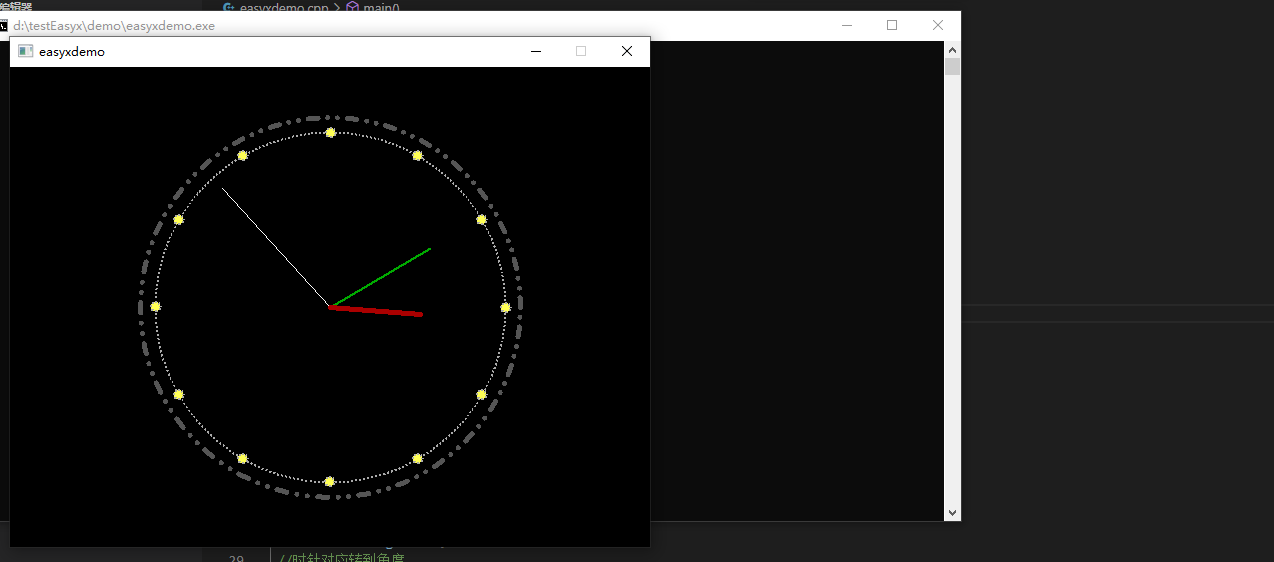
希望我的这篇文章能够帮到你,如果你哪里报错了,可以评论留言,我看到了,我会解决这个错误就会耐心解答,本人能力也有限,希望大家都一次成功~~
VSCode配置MSVC+VSCode使用easyx库,2021.5.13日配置的更多相关文章
- STC8H开发(二): 在Linux VSCode中配置和使用FwLib_STC8封装库(图文详解)
目录 STC8H开发(一): 在Keil5中配置和使用FwLib_STC8封装库(图文详解) STC8H开发(二): 在Linux VSCode中配置和使用FwLib_STC8封装库(图文详解) 前面 ...
- ssh配置、vscode使用及常用扩展
1.ssh配置 1.1 进入命令行 win + r > cmd 1.2 输入如下代码直接回车即可生成ssh ssh-keygen -t rsa -C "xxx@qq.com&quo ...
- EasyX库简单中文手册
EasyX库简单中文手册 作者: 时间: 2021/2/2 第一个例程 #include <graphics.h> // 图像相关库 #include <conio.h> // ...
- SVN版本库(访问权限)配置实例笔记
http://blog.csdn.net/zjianbo/article/details/8578297 SVN版本库(访问权限)配置实例笔记 本系列文章由ex_net(张建波)编写,转载请注明出处. ...
- LVS+Keepalived实现MySQL从库读操作负载均衡配置
转载于osyunwei 说明: 操作系统:CentOS 5.X 64位 MySQL主服务器:192.168.21.126 MySQL从服务器:192.168.21.127,192.168.21.128 ...
- 配置使用OpenCV静态链接库
配置opencv静态链接库需要用到:staticlib 在配置链接器->附加库目录时应该为staticlib的路径.同理若是利用动态链接库则只需要lib的路径: 动态链接库则使用lib,然而在使 ...
- 此编译单元不包含在frame元数据中指定的factoryClass,无法加载配置的运行时共享库
警告:此编译单元不包含在frame元数据中指定的factoryClass,无法加载配置的运行时共享库.要在没有运行时共享库的情况下进行编译,请将 -static-link-runtime-shared ...
- 配置豆瓣镜像作为python 库的下载源
配置豆瓣镜像作为python 库的下载源 Windows 下如下配置:
- 基于EasyX库的贪吃蛇游戏——C语言实现
接触编程有段时间了,一直想学习怎么去写个游戏来练练手.在看了B站上的教学终于可以自己试试怎么实现贪吃蛇这个游戏了.好了,废话不多说,我们来看看如何用EasyX库来实现贪吃蛇. 一.准备 工具vc++6 ...
随机推荐
- webgoat白盒审计+漏洞测试
前言 小白,记录,有问题可以交流 乖乖放上参考链接: https://www.freebuf.com/column/221947.html https://www.sec-un.org/java代码审 ...
- 写个小程序01 | 注册微信小程序
出于兴趣和学习目的,我想自己做一个基于"子弹笔记(Bullet Journal)"的小程序.由于个人开发经验很有限,只在课程作业中写过 web 前端,所以也不知道多久能写出来(逃) ...
- 关于一次配合开发工作而产生的服务器内核参数问题(Android 网络问题)
关于一次配合开发工作而产生的服务器内核参数问题(Android 网络问题) 问题转载(本人与作者遇到了同样的问题) 问题描述 问题描述:在这几年的Android开发中,遇到了一个困扰我好久的问题,有时 ...
- [图论]最短路径问题 :Floyed-Warshall
最短路径问题 目录 最短路径问题 Description Input Output Sample Input Sample Output 解析 了解Floyed算法 Floyed算法的核心思想: 代码 ...
- AOE网与关键路径
声明:图片及内容基于https://www.bilibili.com/video/BV1BZ4y1T7Yx?from=articleDetail 原理 AOE网 关键路径 数据结构 核心代码 Topo ...
- 010_Nginx入门
目录 使用场景 什么是Nginx 正向代理与反向代理 正向代理:代理客户端 反向代理:代理服务端 Nginx的作用 反向代理 负载均衡 轮询 加权轮询 IP hash 动静分离 Windows下安装 ...
- EFCore3.1+编写自定义的EF.Functions扩展方法
前言 本文主要是讲解EF Core3.0+ 如何实现自定义的数据库扩展函数 虽然EF.Functions 提供了很多数据库函数,但是并不全面.比如加密解密.. 这样的话 我们就需要自己扩展这些数据库函 ...
- Python写的微服务如何融入Spring Cloud体系?
前言 在今天的文章中小码哥将会给大家分享一个目前工作中遇到的一个比较有趣的案例,就是如何将Python写的微服务融入到以Java技术栈为主的Spring Cloud微服务体系中?也许有朋友会有疑问,到 ...
- Leedcode算法专题训练(二分查找)
二分查找实现 非常详细的解释,简单但是细节很重要 https://www.cnblogs.com/kyoner/p/11080078.html 正常实现 Input : [1,2,3,4,5] key ...
- 原创 Spring Boot 2.3 新特性分层JAR
背景 在我们实际生产容器化部署过程中,往往会遇到 Docker 镜像很大,部署发布很慢的情况 影响 docker 镜像大小的因素,主要有以下三个方面: 基础镜像的大小 .尽量选择 aphine 作为基 ...
